手机上的腾讯会议怎么共享屏幕 手机腾讯会议如何共享屏幕
发布时间:2024-03-07 09:24:33 浏览数:
随着移动互联网的快速发展,手机已经成为我们生活中必不可少的工具之一,而在疫情期间,由于无法进行实体会议,更多的人开始使用手机腾讯会议进行远程办公和在线学习。有时候我们需要与他人共享自己手机屏幕上的内容,以便更好地进行沟通和交流。手机上的腾讯会议如何共享屏幕呢?让我们一起来了解一下。
方法如下:
1.打开手机上的腾讯会议。
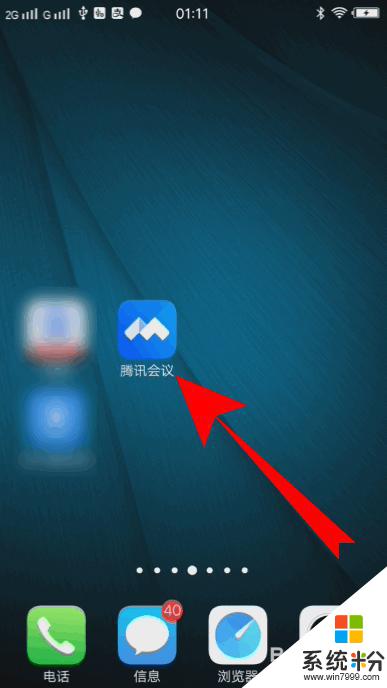
2.之后点击相应的会议。
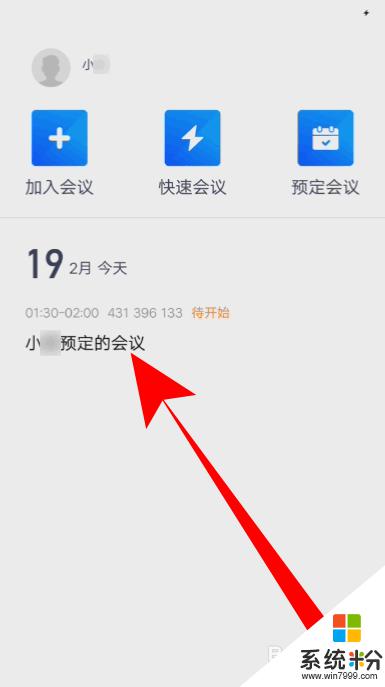
3.进入会议详情界面,点击进入会议。

4.进入会议主界面,点击共享屏幕。
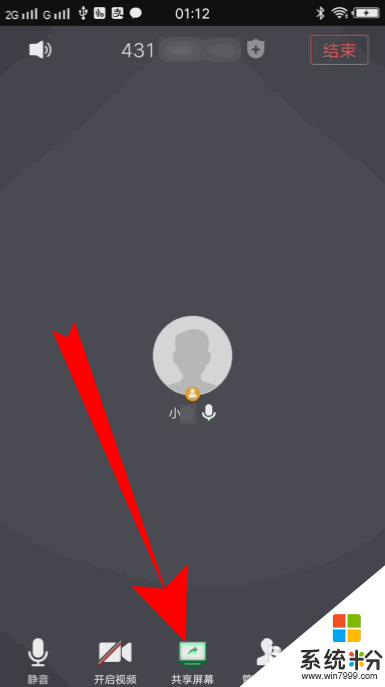
5.页面弹出在屏幕上显示所有内容,点击立即开始即可开启屏幕共享了。
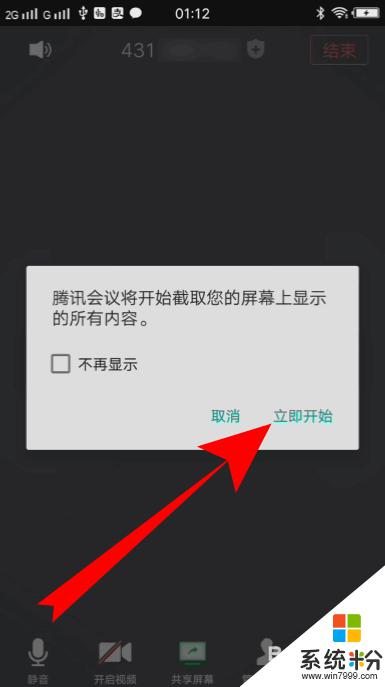
6.如果要关闭屏幕共享,点击停止共享即可。
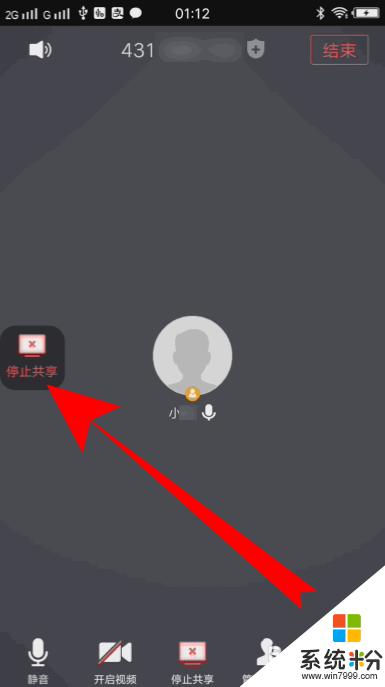
7.总结
1、打开手机上的腾讯会议。
2、之后点击相应的会议。
3、进入会议详情界面,点击进入会议。
4、进入会议主界面,点击共享屏幕。
5、页面弹出在屏幕上显示所有内容,点击立即开始即可开启屏幕共享了。
6、如果要关闭屏幕共享,点击停止共享即可。
以上就是手机上的腾讯会议如何共享屏幕的全部内容,如果你在使用过程中遇到这种情况,可以按照以上步骤进行解决,操作简单快速,一步到位。